Android ile Windows 10'da Phone Companion nasıl kullanılır?
Çeşitli / / February 16, 2022
Eski günlerde her üretici, telefonları ile birlikte, kötü tasarlanmış ve gecikmeli oldukları için kimsenin yüklemediği ve kullanmadığı bir yardımcı yazılım paketini bir araya getirirdi. Günümüzün akıllı telefon çağında, bu çoğunlukla durduruldu, ancak bazen hala sahip olmanın güzel olacağını hissediyorum. iTunes gibi bir şey, bunu kullanarak telefonumu bilgisayarımla yönetebilirim.

Microsoft'un yeni Telefon Arkadaşı uygulaması Windows 10'da bu boşluğu bir şekilde doldurmayı hedefliyor. Bir Android, iPhone veya Windows telefon ile senkronize edilir. Bunun hakkında ayrıntılı olarak konuşalım.
Uygulamanın Kendisi
Uygulamayı başlatmak için Başlat menüsü düğmesine tıklayın ve Telefon Eşlikçisini arayın. Başlatıldığında, telefon platformunuzu seçmenizi isteyecektir. Alt kısımdaki küçük bir mesaj aynı zamanda, telefonunuza sadece bazı dosyaları kopyalamak istiyorsanız, dosyaları Bilgisayarım aracılığıyla eski takıp aktarma yolunun tercih edildiğini söyler.

Telefon arkadaşı uygulaması temel olarak müzik, e-posta, yapılacaklar listesi ve daha fazlasını Microsoft'un ürün ve hizmetleriyle senkronize etmeyi amaçlar. Bu nedenle, büyük ölçüde dayanır OneDrive hizmetinde telefon ve bulut arasındaki her şeyi senkronize etmek için. Ayrıca, senkronize ettiği yedi şeyin her biri için bir uygulama yüklemeniz gerekecektir.
OneDrive, her şeyin senkronize edildiği omurga olduğundan, nasıl kurulacağını ayrıntılı olarak göreceğiz.
OneDrive Bölümü
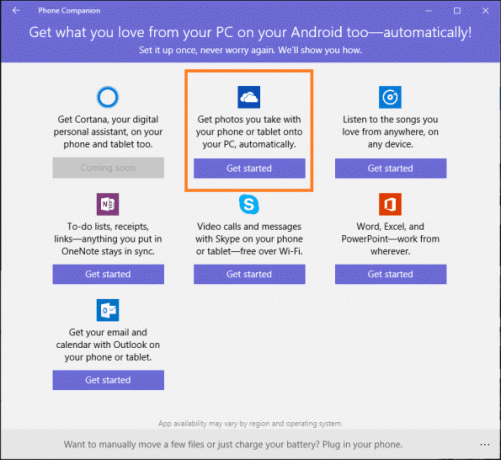
Tıkla Başlamak Resimde gösterildiği gibi OneDrive simgesinin altındaki düğme.
Aşama 1: Microsoft hesabıyla aynı olan bir OneDrive hesabına ihtiyacınız olacak. Bir Microsoft hesabınız yoksa, giderek bir tane oluşturun. burada. Ayrıca ihtiyacınız olacak Android telefonunuzda OneDrive uygulaması. Daha fazla kolaylık sağlamak için, isterseniz Microsoft, bağlantıyı size e-postayla da gönderir. Bütün bunlar yapıldıktan sonra 2. adıma atlayın.
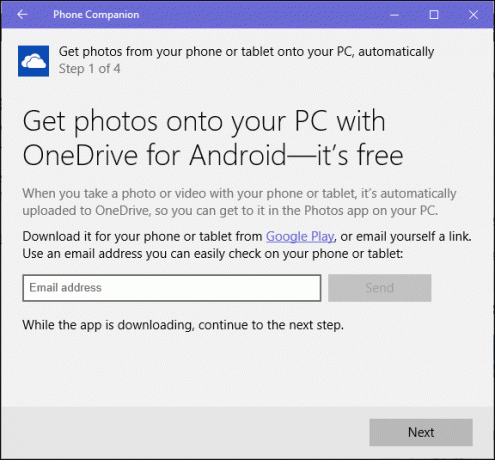
Adım 2: Telefonunuzda OneDrive uygulamasını açın ve Microsoft hesabınızla oturum açın. Giriş yaptıktan sonra şuraya gidin: Ayarlar -> Kamera yükleme ve AÇIK konuma getirin. Gereksiz yere takılmamak için yalnızca Wi-Fi'deyken ve fişe takılıyken yükleyecek şekilde ayarladım pil boşaltma.
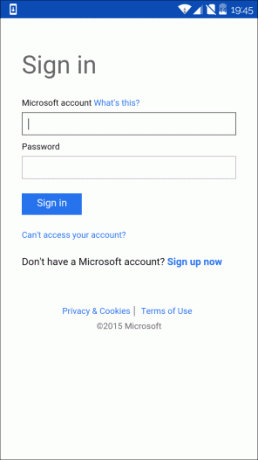
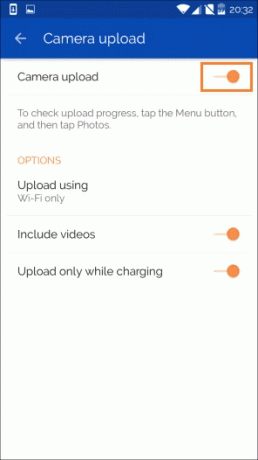
Burada dikkat edilmesi gereken bir şey, sizin durumunuza bağlı olarak telefonun galeri yapılandırması, OneDrive, kamera klasöründekiler dışındaki fotoğrafları da yükleyebilir. Benim durumumda, ekran görüntüleri, WhatsApp görüntüleri vb. dahil tüm fotoğraflar. da yüklendi. Bunu yaptıktan sonra, aşağıdaki resimde gösterildiği gibi kutucuğu işaretleyin ve tıklayın. Sonraki.
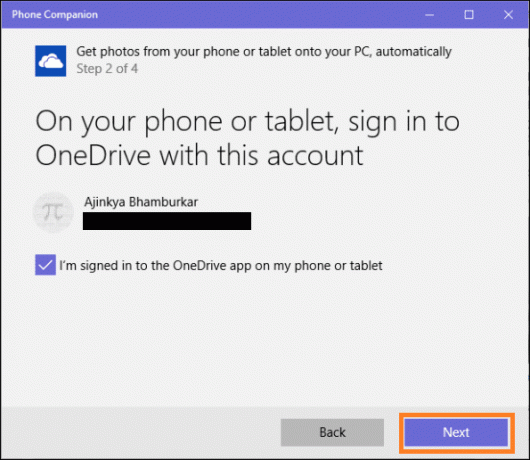
Harika İpucu: Microsoft, cihaz başına Kamera Yükleme hizmetini etkinleştirmeniz için size 15 GB bulut depolama alanı sağlar. Fotoğraf yüklemek istemiyorsanız, sadece bir kez AÇIN ve bir veya iki fotoğrafı senkronize ettikten sonra tekrar kapatın. Yine de depolamayı tutacaksınız.
Aşama 3: Önceki adımda Kamera yüklemeyi zaten etkinleştirdiğimiz için kutuyu işaretleyin ve tıklayın. Sonraki ve sonra Tamamlandı son pencerede.
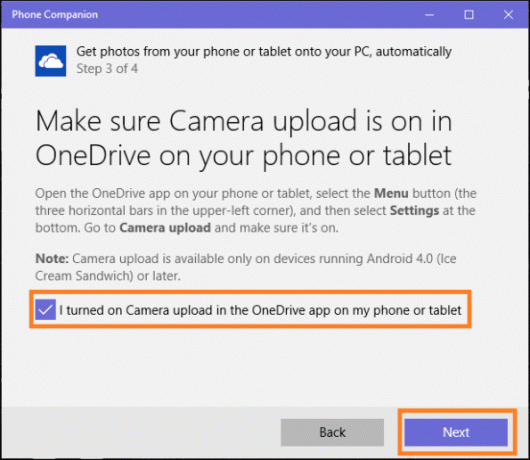
Benzer şekilde Office, OneNote, Skype, Groove Music ve Outlook'u kurmanız gerekecek. Önce istediğiniz uygulamaları yükleyin, onlara bağlantılar bulabilirsiniz burada. Bunları yükledikten sonra, her uygulamada Microsoft hesabınızla oturum açın, yukarıdaki prosedürün aynısını izleyin ve bitirdiniz.
Elbette herhangi bir dosyanın, bir MP3 şarkının veya bir Word belgesinin OneDrive'a kaydedilmesi gerekir. Eğer yoksa, Word, Excel ve PowerPoint için Microsoft Office uygulamalarının sınırlı düzenleme özellikleri olacaktır. MS Office 365 aboneliği. Aynı şey Groove müziği için de geçerli. Ücretli bir abonelik olmadan yalnızca OneDrive'da depolanan şarkıları çalabileceksiniz.
Microsoft Sizi Geri mi Çeviriyor?
İTunes'un beğenileriyle karşılaştırılamayacak olsa da, yine de bir başlangıç. Hatta bazıları bunun Microsoft hizmetleri için kullanıcı tabanını artırmanın dolaylı bir yolu olduğunu söyleyebilir. Bu konuda ne düşünüyorsun? Tartışma forumlarımızda bize katılın.
Son güncelleme 02 Şubat 2022
Yukarıdaki makale, Guiding Tech'i desteklemeye yardımcı olan bağlı kuruluş bağlantıları içerebilir. Ancak, editoryal bütünlüğümüzü etkilemez. İçerik tarafsız ve özgün kalır.



